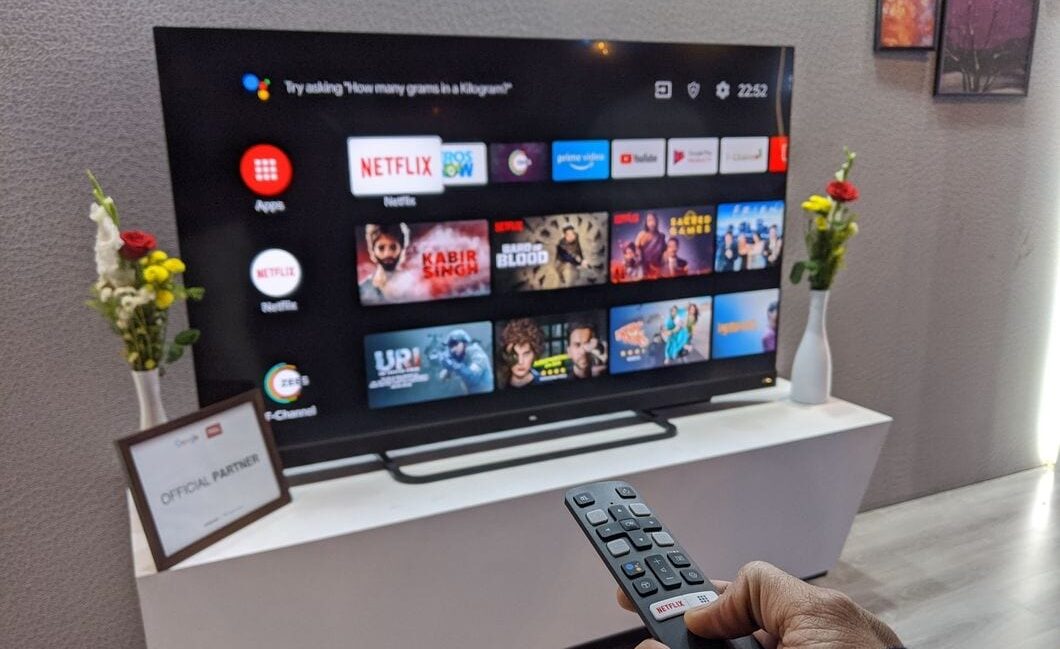▲
Conectar o Google Assistente na TV transforma sua experiência de entretenimento. Para começar, verifique se sua Google TV e o Google Home estão na mesma rede Wi-Fi. Em seguida, use o aplicativo Google Home para adicionar a TV, permitindo comandos de voz como “Ok Google, ligue a TV”. Essa integração facilita o controle de streaming e proporciona uma experiência mais interativa e prática.
Como conectar o Google TV ao Google Home?
Para integrar o Google TV ao Google Home, o primeiro passo é garantir que ambos os dispositivos estejam conectados à mesma rede Wi-Fi. Isso permite que eles se comuniquem e compartilhem informações de forma eficiente.
Em seguida, abra o aplicativo Google Home no seu smartphone ou tablet. Toque no ícone de “+” para adicionar um novo dispositivo. Selecione “Configurar dispositivo” e, em seguida, escolha “Funciona com o Google“.
Na lista de serviços, procure por “Google TV” e faça login com a mesma conta Google que você usa na sua TV. Siga as instruções na tela para vincular sua TV ao Google Home. Este processo permite Google Assistente na TV.
Controlando a TV por voz
Após a configuração, você poderá usar comandos de voz para TV através do Google Home para controlar sua Google TV. Diga coisas como “Ok Google, ligue a TV” ou “Ok Google, aumente o volume da TV”.
Leia também:
Além dos comandos básicos, você também pode usar o Google Assistente para controlar a reprodução de serviços de streaming na TV, como Netflix e YouTube. Experimente dizer “Ok Google, pause o Netflix” ou “Ok Google, toque música no YouTube na TV”.
Se você tiver um Chromecast e Google Assistente, o processo é similar. Certifique-se de que o Chromecast esteja configurado com a mesma conta Google e siga os passos no aplicativo Google Home para adicioná-lo.
Solução de problemas
Se você encontrar dificuldades ao configurar Google Assistente na TV, verifique se ambos os dispositivos estão atualizados com as versões mais recentes do software. Reiniciar os dispositivos também pode resolver problemas de conexão.
Para quem usa TV Box com Google Assistente, o processo de conexão é praticamente o mesmo. Certifique-se de que o TV Box esteja corretamente configurado e conectado à internet antes de tentar vinculá-lo ao Google Home.
Como ativar o Google Assistente na TV?
Para configurar Google Assistente na TV, o primeiro passo é verificar se sua TV é compatível. A maioria das Smart TVs mais recentes já vem com o Google Assistente integrado. Se sua TV não for uma Smart TV, você pode usar um Chromecast e Google Assistente ou uma TV Box com Google Assistente.
Se sua TV for compatível, o processo de ativação geralmente envolve acessar as configurações da TV. Procure por opções como “Assistente de voz” ou “Google Assistente“. Siga as instruções na tela para fazer login com sua conta Google e conceder as permissões necessárias.
Ativando em dispositivos Chromecast
Se você estiver usando um Chromecast, certifique-se de que ele esteja conectado à TV e à mesma rede Wi-Fi que seu smartphone. Abra o aplicativo Google Home, selecione o dispositivo Chromecast e siga as instruções para vincular sua conta Google e ativar o Assistente.
Usando TV Box com Google Assistente
Para TV Box com Google Assistente, o processo é semelhante ao das Smart TVs. Conecte o dispositivo à TV, ligue-o e siga as instruções na tela para configurar Google Assistente na TV. Certifique-se de fazer login com sua conta Google durante o processo.
Após a ativação, você pode começar a usar comandos de voz para TV. Experimente dizer “Ok Google, abra o YouTube” ou “Ok Google, aumente o volume”. Ajuste as configurações no aplicativo Google Home para personalizar sua experiência e controlar TV por voz.
Lista atualizada de serviços de streaming suportados
O Google Assistente na TV oferece integração com diversos serviços de streaming na TV populares. A compatibilidade permite que você utilize comandos de voz para TV para controlar a reprodução, buscar conteúdos e muito mais.
Entre os serviços de streaming compatíveis, destacam-se:
Essa lista está sempre evoluindo, com novos serviços de streaming sendo adicionados regularmente. Para verificar a lista mais atualizada, consulte a documentação oficial do Google Assistente ou o aplicativo Google Home.
Com o Google Assistente, você pode usar comandos de voz para TV para iniciar um filme no Netflix, pausar um vídeo no YouTube ou tocar sua playlist favorita no Spotify. Explore as possibilidades e aproveite ao máximo sua experiência de entretenimento.
Solução de problemas comuns durante a configuração
Ao configurar Google Assistente na TV, alguns problemas podem surgir. Felizmente, a maioria deles tem soluções simples. Aqui estão alguns dos problemas mais comuns e como resolvê-los.
Problemas de conexão Wi-Fi
Certifique-se de que sua TV, Chromecast e Google Assistente, ou TV Box com Google Assistente estejam conectados à mesma rede Wi-Fi. Verifique se a senha do Wi-Fi está correta e se o sinal está forte o suficiente. Reiniciar o roteador pode ajudar.
Dificuldade ao vincular a conta Google
Verifique se você está usando a mesma conta Google em todos os dispositivos. Se o problema persistir, tente remover e adicionar novamente sua conta Google nas configurações da TV ou do aplicativo Google Home.
Google Assistente não responde aos comandos
Verifique se o microfone da sua TV ou dispositivo está ativado. Em algumas TVs, há um botão físico para desativar o microfone. Além disso, verifique as configurações de permissão do Google Assistente no aplicativo Google Home.
Problemas com comandos de voz para TV
Certifique-se de que os comandos de voz para TV que você está usando são suportados pelo Google Assistente e pelos serviços de streaming na TV que você está tentando controlar. Consulte a documentação do Google Assistente para obter uma lista de comandos suportados.
Se você ainda estiver enfrentando problemas, tente reiniciar sua TV ou dispositivo. Em casos mais graves, pode ser necessário redefinir as configurações de fábrica e configurar Google Assistente na TV novamente.
Outros dispositivos e marcas de TV Box compatíveis
Além do Chromecast, diversas marcas oferecem TV Box com Google Assistente integrado, permitindo que você aproveite os comandos de voz para TV. Esses dispositivos transformam qualquer TV em uma Smart TV, facilitando o acesso a serviços de streaming na TV.
Algumas das marcas e dispositivos compatíveis incluem:
- Nvidia Shield TV
- Xiaomi Mi Box
- Amazon Fire TV Cube (com algumas limitações)
- TCL Smart TVs
- Sony Smart TVs
Ao escolher um TV Box com Google Assistente, verifique se ele suporta os serviços de streaming que você utiliza e se oferece uma boa experiência de uso. A compatibilidade com comandos de voz para TV é essencial para controlar TV por voz.
Lembre-se de que a funcionalidade e a compatibilidade podem variar dependendo do modelo e da versão do software. Consulte as especificações do fabricante para garantir que o dispositivo atenda às suas necessidades para configurar Google Assistente na TV.
Como controlar Netflix, Prime Video e YouTube por voz
Com o Google Assistente na TV, controlar seus serviços de streaming na TV favoritos nunca foi tão fácil. Comandos de voz para TV simples permitem que você navegue e reproduza conteúdo sem precisar do controle remoto.
Controlando o Netflix
Para controlar o Netflix, experimente os seguintes comandos:
- “Ok Google, abra o Netflix.”
- “Ok Google, toque [nome da série ou filme] no Netflix.”
- “Ok Google, pause o Netflix.”
- “Ok Google, avance 10 minutos no Netflix.”
Gerenciando o Amazon Prime Video
Para o Amazon Prime Video, você pode usar comandos como:
- “Ok Google, abra o Prime Video.”
- “Ok Google, toque [nome da série ou filme] no Prime Video.”
- “Ok Google, pare o Prime Video.”
- “Ok Google, volte 5 minutos no Prime Video.”
Navegando no YouTube
Para o YouTube, experimente:
- “Ok Google, abra o YouTube.”
- “Ok Google, toque [nome do vídeo ou canal] no YouTube.”
- “Ok Google, aumente o volume no YouTube.”
- “Ok Google, pule para o próximo vídeo no YouTube.”
Lembre-se de que para usar esses comandos, você precisa ter os aplicativos instalados e configurados corretamente em sua TV ou TV Box com Google Assistente. Além disso, certifique-se de que sua conta Google esteja vinculada aos serviços para controlar TV por voz.
Perguntas Frequentes sobre Google Assistente na TV
Certifique-se de que ambos os dispositivos estão na mesma rede Wi-Fi e use o app Google Home para adicionar a TV.
Acesse as configurações da TV e ative o Google Assistente, seguindo as instruções na tela.
Você pode usar comandos como “Ok Google, abra o Netflix” ou “Ok Google, aumente o volume”.
Verifique se o microfone está ativado e se as permissões do Google Assistente estão configuradas corretamente.
Sim, você pode usar um Chromecast ou uma TV Box com Google Assistente para integrar sua TV.